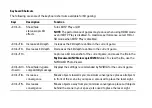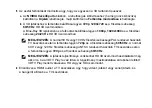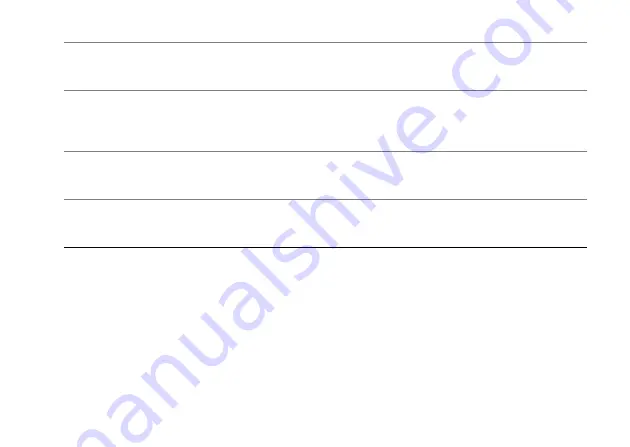
Přizpůsobení klávesových zkratek
Přizpůsobení klávesových zkratek:
1
Pravým tlačítkem klikněte na plochu a vyberte možnost
NVIDIA Control Panel
(Ovládací
panel NVIDIA).
2
V okně
NVIDIA Control Panel
(Ovládací panel NVIDIA) kliknutím na možnost
Stereoscopis
3D
(Stereoskopické 3D) rozbalte výběr (pokud již není rozbalen) a poté klikněte na možnost
Set keyboard shortcuts
(Nastavit klávesové zkratky).
3
Klikněte na pole klávesové zkratky, kterou chcete změnit.
4
Stiskněte požadovanou kombinaci kláves.
5
Kliknutím na tlačítko
OK
nastavení uložte a ukončete.
<Ctrl><F11>
Pořídí 3D snímek aktuální hry a uloží soubor do složky
Dokumenty\NVSteroscopic3D.IMG
. Chcete-li soubor zobrazit,
použijte aplikaci NVIDIA 3D Photo Viewer.
<Ctrl><Alt>
<Insert>
Zobrazení/skrytí
zprávy
o kompatibilitě
ve hře
Zobrazí nastavení doporučená společností NVIDIA pro
stávající hru.
<Ctrl><F6>
Zvýšení
konvergence
Přesune objekty směrem k vám; maximální konvergence umístí
všechny objekty před scénu ve vašem prostoru; používá se také
ke změně polohy laserového vidění.
<Ctrl><F5>
Snížení
konvergence
Přesune objekty směrem od vás; minimální konvergence umístí
všechny objekty za scénu ve vašem prostoru; používá se také
ke změně polohy laserového vidění.